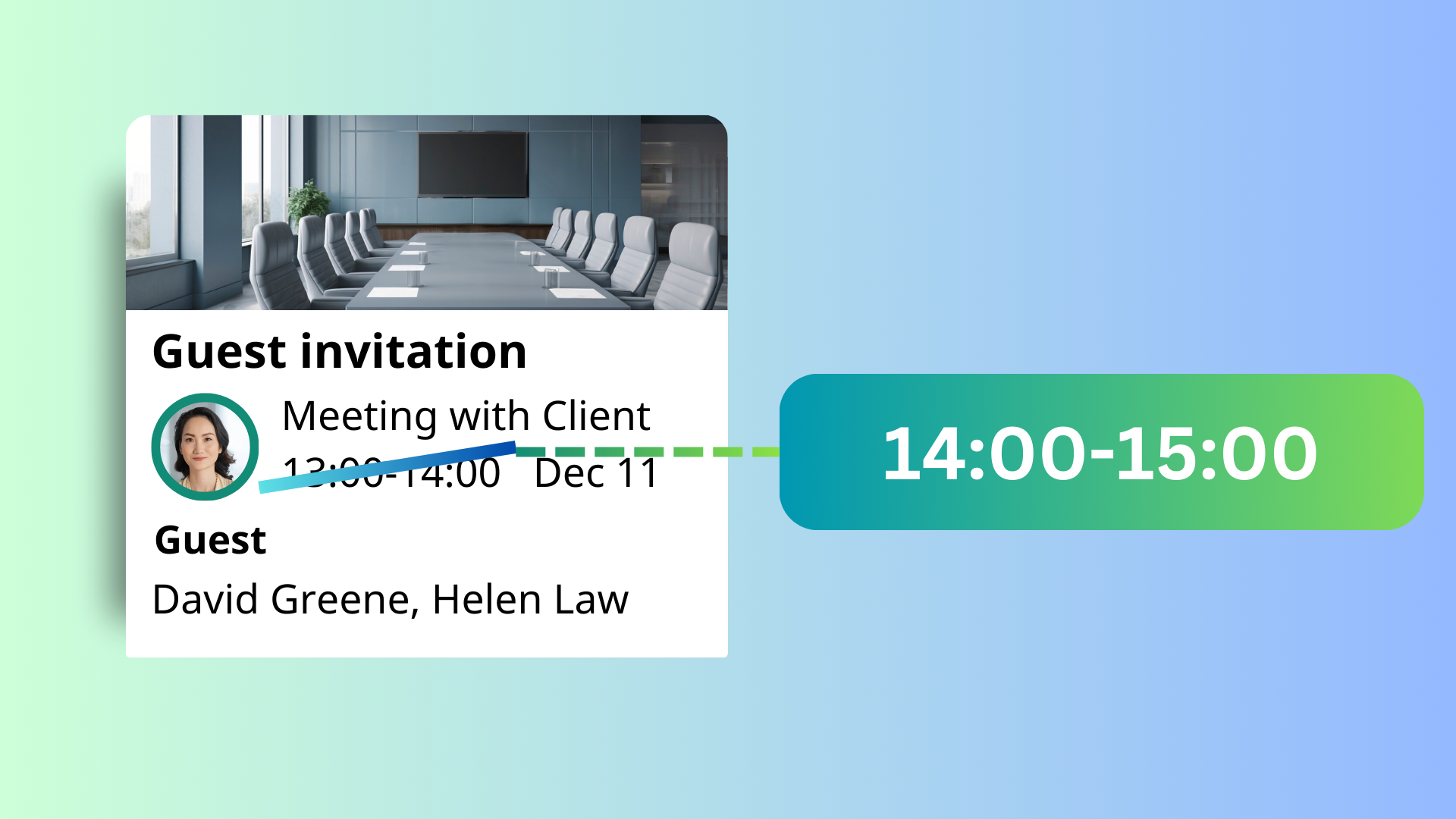公司
公司
选择另一国家/地区,以浏览适用于您所在位置的内容。
提醒
我们已经向您的邮箱发送了一封验证邮件。 请检查您的邮箱或垃圾邮件文件夹。 您也可以点击重新发送按钮再次发送验证邮件。
台湾代理联络方法
联络我们
提交中…
邮件已发送。我们会尽快与您联系。
出了点问题!请再试一次或联系hello@offision.com 。